朋友圈中我们总是可以看到一些好友分享的一些唯美照片或者图片。不过,这些图片多数不是经过专业的PS处理的,但基本是美化过的图片,而这些图片多数是通过一些手机APP美化完成的,操作非常简单。今天,百事网小编主要分享一下MIX滤镜大师美化照片教程,还不知道如何在手机中美化照片的朋友,快来学习一下吧。

一、首先在手机中下载MIX滤镜大师美化图片工具,安装后打开,之后点击左侧的“美化图片”,然后选择相册中需要美化的照片,如图所示。

二、MIX滤镜大师美化图片操作非常简单,可视化操作,打开素材后,界面底部可以选择各种滤镜效果,点击即可预览效果,如下图所示。
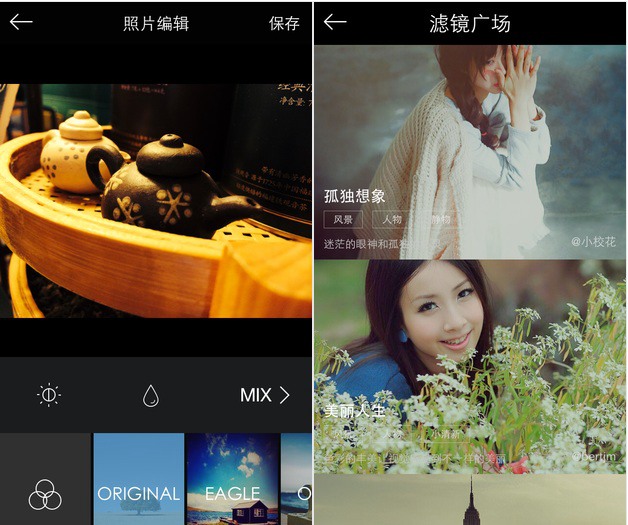
如果觉得自带的一些滤镜效果还不够完美的话,还可以点击左侧的“三个圆圈按钮”进入滤镜广场下载更多滤镜。
IX滤镜大师美化照片非常简单,下面简单演示一下美化照片全过程。
1、IX滤镜大师美化照片界面底部可以看到一个“太阳按钮”,通过该按钮可以调节光线的亮度,光线的层次感等等,而那个水滴状的图标则是移轴效果,如下图所示。
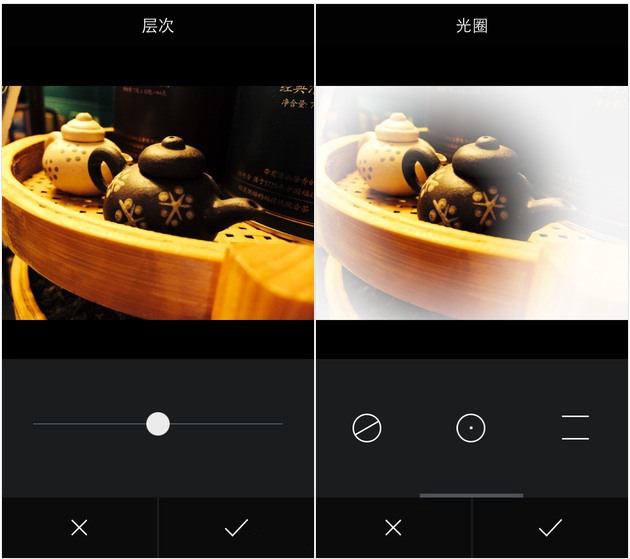
2、如果调整光线之后的照片还不够满意的话,还可以点击“MIX”进入高级编辑,这里增加了效果、调整、光圈、文理、色彩、偏色等更多的选项,如下图所示。
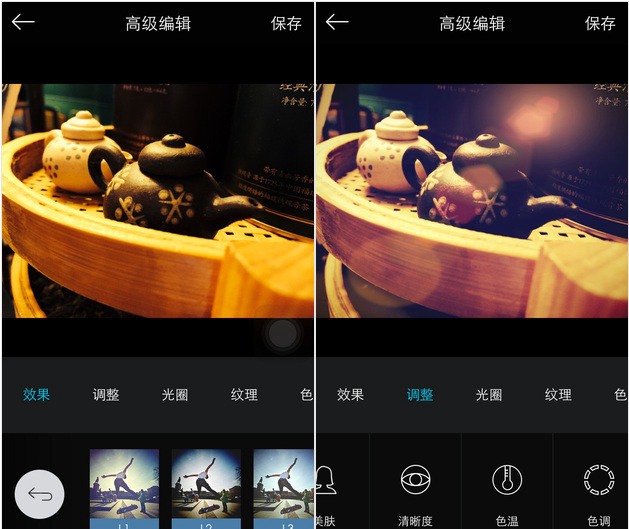
3、在效果的滤镜中,每一种类型的滤镜下面又增加了更多的样式。而在“调整”中,则增加了美肤、清晰度、色温、色调、曝光度、对比度鲜艳度、饱和度、暗角等大量的调节,如下图所示。
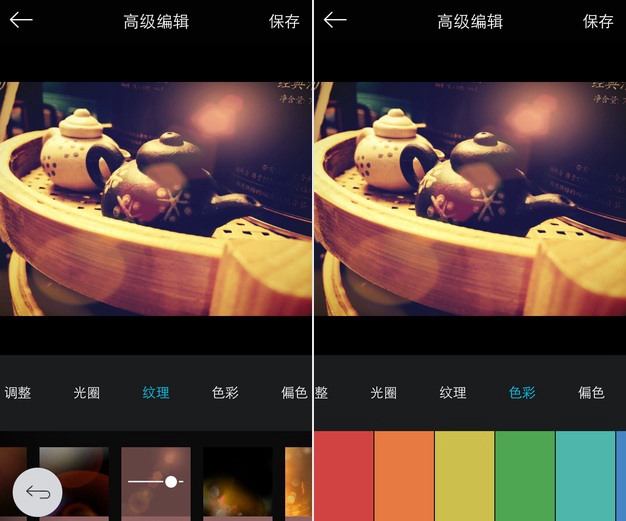
4、此外,还有纹理和色彩上也给了用户更多的调整选项,对于新手来说,很容易美化出一张自己满意的照片。
将图片修饰到自己满意的状态后,最后别忘记了保存图片,保存后,您还可以将自己的美化照片分享到朋友圈等平台,喜欢美化照片或者图片的朋友,不妨去试试吧。




